Autore:
Sara Rhodes
Data Della Creazione:
12 Febbraio 2021
Data Di Aggiornamento:
1 Luglio 2024
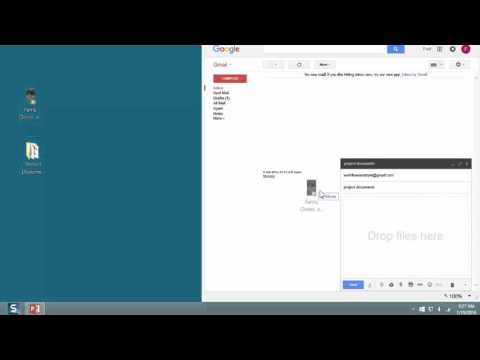
Contenuto
- Passi
- Metodo 1 di 2: Allegare file da Dropbox
- Metodo 2 di 2: salvataggio del file allegato su Dropbox
- Consigli
- Di che cosa hai bisogno
Se hai già provato ad allegare un file più grande di 25 MB a Yahoo! Mail, sai che questo non è possibile, poiché esiste un limite alla dimensione dei file allegati. Fortunatamente, Yahoo! Mail si è integrato con Dropbox e ora puoi inviare allegati con file di grandi dimensioni. Ora puoi anche salvare gli allegati e-mail direttamente su Dropbox. Assicurati di aver collegato correttamente il tuo account Yahoo! Mail al tuo account Dropbox per un'unione più semplice e veloce. Procedere al passaggio 1 di seguito per iniziare.
Passi
Metodo 1 di 2: Allegare file da Dropbox
 1 Carica il file su Dropbox. Puoi caricare il file direttamente sul tuo account Dropbox online o trascinare il file nella cartella Dropbox locale per la sincronizzazione online.
1 Carica il file su Dropbox. Puoi caricare il file direttamente sul tuo account Dropbox online o trascinare il file nella cartella Dropbox locale per la sincronizzazione online.  2 Accedi al tuo Yahoo!Account di posta.
2 Accedi al tuo Yahoo!Account di posta.  3 Scrivi un nuovo messaggio di posta elettronica. Qualsiasi lunghezza, qualsiasi numero di persone. Se vuoi provare ad allegare file, invialo a te stesso.
3 Scrivi un nuovo messaggio di posta elettronica. Qualsiasi lunghezza, qualsiasi numero di persone. Se vuoi provare ad allegare file, invialo a te stesso.  4 Allega un file da Dropbox. In una finestra di posta elettronica separata, fare clic sull'icona della clip (graffette) per poter allegare. Scegli Condividi con Dropbox. Apparirà una finestra di dialogo che contiene le tue cartelle Dropbox. Naviga tra le cartelle e trova il file che vuoi allegare.
4 Allega un file da Dropbox. In una finestra di posta elettronica separata, fare clic sull'icona della clip (graffette) per poter allegare. Scegli Condividi con Dropbox. Apparirà una finestra di dialogo che contiene le tue cartelle Dropbox. Naviga tra le cartelle e trova il file che vuoi allegare. - Puoi allegare più file contemporaneamente selezionandoli. I file verranno evidenziati o contrassegnati come selezionati.
- Puoi anche allegare file di diversi formati. Canzoni, PDF, film, ecc.
 5 Fare clic sul pulsante Scegliere.
5 Fare clic sul pulsante Scegliere. 6 Completa il processo di creazione della tua email. Il file che scegli verrà distribuito tramite il link Dropbox incorporato nel tuo messaggio di posta elettronica. Non è necessario che sia fisicamente collegato, ma è possibile accedere al file direttamente dal collegamento specificato.
6 Completa il processo di creazione della tua email. Il file che scegli verrà distribuito tramite il link Dropbox incorporato nel tuo messaggio di posta elettronica. Non è necessario che sia fisicamente collegato, ma è possibile accedere al file direttamente dal collegamento specificato.  7 Mandare un messaggio. Puoi inviare un Cc per vedere l'e-mail e vedere come funziona il collegamento.
7 Mandare un messaggio. Puoi inviare un Cc per vedere l'e-mail e vedere come funziona il collegamento.
Metodo 2 di 2: salvataggio del file allegato su Dropbox
 1 Accedi al tuo Yahoo!Account di posta.
1 Accedi al tuo Yahoo!Account di posta. 2 Apri l'e-mail con l'allegato. Qualsiasi dimensione dell'allegato (entro limiti ragionevoli) dovrebbe andare bene.
2 Apri l'e-mail con l'allegato. Qualsiasi dimensione dell'allegato (entro limiti ragionevoli) dovrebbe andare bene.  3 Trova l'allegato. L'allegato si trova nella parte inferiore del messaggio di posta elettronica. Dovresti vedere una graffetta accanto al nome del file.
3 Trova l'allegato. L'allegato si trova nella parte inferiore del messaggio di posta elettronica. Dovresti vedere una graffetta accanto al nome del file.  4 Scarica l'allegato. Clicca il link Scarica accanto al file allegato. Si prega di selezionare Salva in Dropbox... Verrà visualizzata una finestra di dialogo che indica la posizione in cui verrà archiviato il file nelle cartelle Dropbox. Seleziona una località e premi il pulsante Salva.
4 Scarica l'allegato. Clicca il link Scarica accanto al file allegato. Si prega di selezionare Salva in Dropbox... Verrà visualizzata una finestra di dialogo che indica la posizione in cui verrà archiviato il file nelle cartelle Dropbox. Seleziona una località e premi il pulsante Salva.  5 Visualizza l'allegato da Dropbox. Puoi scaricare il file dal tuo account Dropbox online o dalla cartella Dropbox locale dopo che è stato sincronizzato.
5 Visualizza l'allegato da Dropbox. Puoi scaricare il file dal tuo account Dropbox online o dalla cartella Dropbox locale dopo che è stato sincronizzato.
Consigli
- La prima volta che utilizzi Dropbox in Yahoo Mail, vedrai una finestra che chiede l'autorizzazione per collegare i tuoi account. Una volta collegati tra loro, non è nemmeno necessario eseguire la procedura di accesso.
Di che cosa hai bisogno
- account Yahoo!
- Account Dropbox



